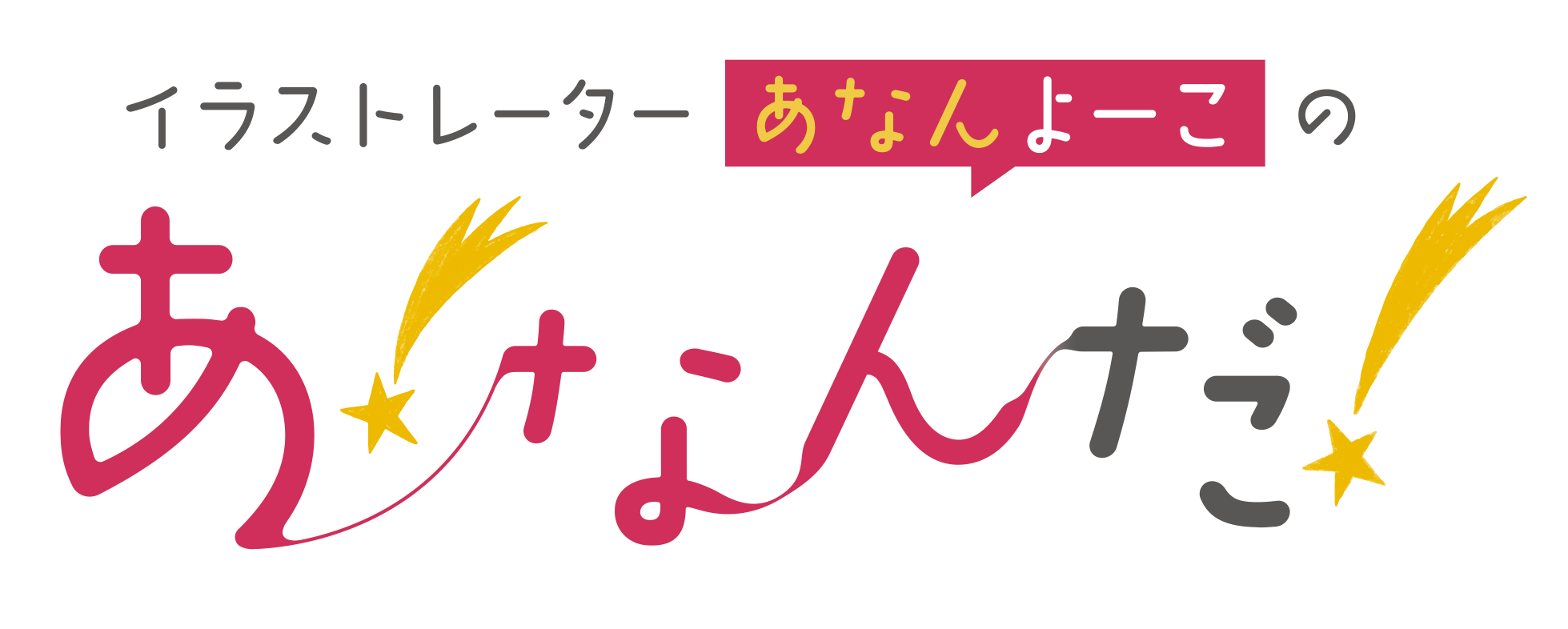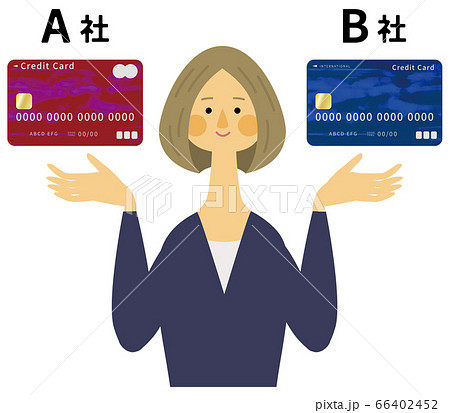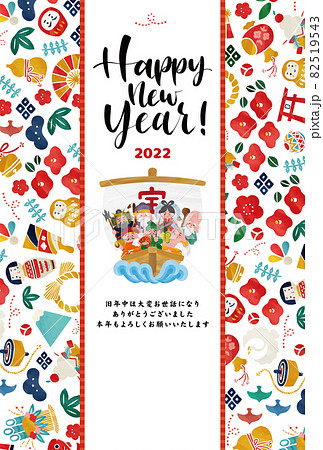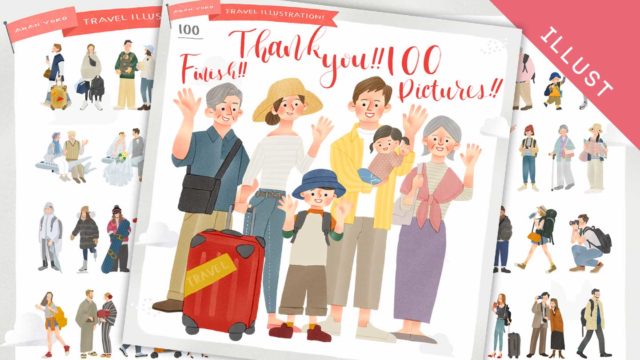こんにちは。
イラストレーターのあなんよーこ(@anan_illust)です。
ストックイラストを始めよう!と思った時に悩むのが「絵柄」ではないでしょうか?
今回は、ストックイラストを始めるにあたって、最初の壁「絵柄」について、私の考えをご紹介します!
そもそも絵柄は絞る必要はある?
基本的には絞った方が良い
これは私の見解ですが、絞ることによりイラストを探す人にとっても、作成する私たちにとってもメリットがあると思っています。
- クリエイターとして絵柄を認識しやすい
- 「このテーマであの絵柄のイラストが欲しい」に答えやすくなる
- クリエイターページに統一感があり、探しやすい
- クリエイターとして絵柄を認識されやすくなる
- データの流用や作成方法が統一されるためバリエーションが作りやすい
- 作りやすい→流行の言葉の対応が早くなる
売上を上げている人は、絵柄が統一されており、イラストイメージがはっきりとしてる方が多いです。
この人のページを覗けば「ポップなイラストが見つけられる」や「落ち着いたシンプルなイラストが見つかる」など、素早くデザインを作成したい人にとって、“使えるイラストクリエイター”として脳内ストックされやすいです。
また、作成方法も確率されているので、素早く注目される言葉をキャッチし、すぐに形にされている方が多いです
バラバラでも注意しているポイントを紹介するね!!!!
最低限テーマ内では統一するのがおすすめ!
絵柄が多い私ですが、最低限決めていることがあります。
それは「1つのテーマ内では絵柄を変えず、バリエーションをたくさん用意」すること。
「マイホーム」というテーマで作成する際は、その中で絵柄を変えることはありません。
「マイホーム」と関連する「お金」や「ビジネス」のテーマとも絵柄を合わせます。
そうすることで、マイホームに関する色々なテーマで作成したい方に向けて、統一感のあるイラストを提供することができます。
マイホームのイラスト
↓
マイホームの点検をするイラスト
↓
家や建物、街並みのイラスト
↓
お金のイラスト
絵柄作成のポイント
では、本題の絵柄を作成する際に注意したいポイントをご紹介します!
簡単な基本的なことですので、作成する際にちょこっと意識してみてくださいね!
使用して欲しいシーンをイメージする
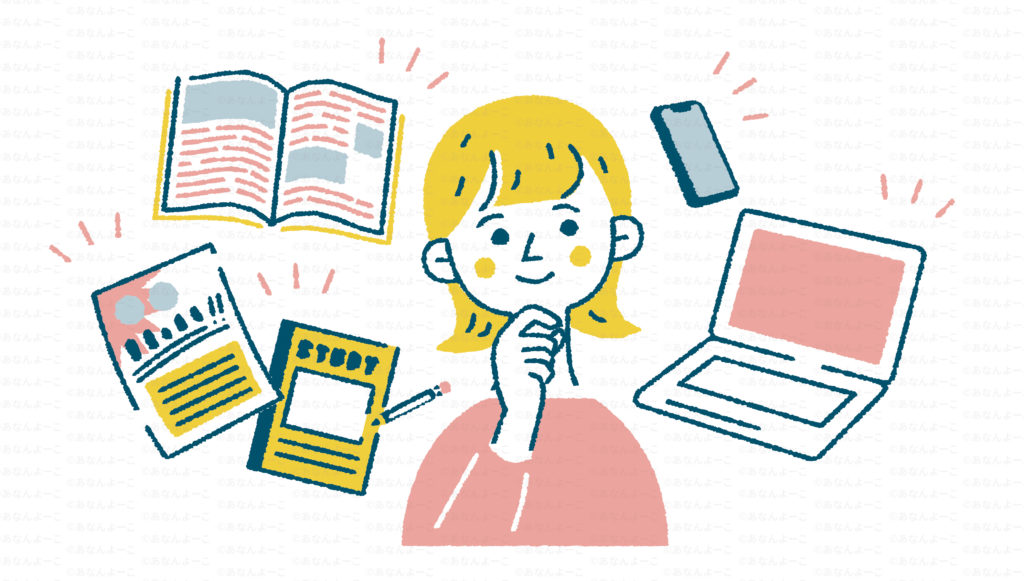
作成したストックイラストがどんな場面で使用されるかイメージしてみましょう!!
WEBの広告でしょうか?社内の資料でしょうか?チラシや広告など誌面でしょうか?
そして、そこにはどんなイラストが使用されているか注意して実際に見てみましょう。
決して、今使用されいているものが100点満点の正解ではないかもしれませんが、最低限、何名かのチェックをクリアしたイラストです。
身の回りにあるイラストを参考にして、どんな共通点があるか探してみましょう。
色々なイラストがありますが媒体によって、例えばこんな共通点はありませんか?
- WEB→シンプルな線と配色が多い
- 広告→カラフルな配色が多い
- 学校や会社で使用される→モノクロになることが多い→線画が良い?
- 美容系の広告→綺麗な女性が淡い色で描かれいてる
- 教育系の広告→表情豊かな3等身の人物が多く描かれている
以上はあくまで”例”ですが、媒体によって選ばれている絵柄があるのがわかります。
自分に合う作成方法を考える
バリエーションを作成したり、多くのカット数を投稿する必要があるストックイラストでは作成方法も注意することがおすすめです。
作成が楽しくなるように、できるだけスムーズに作成できる自分にぴったりの方法を考えてみましょう。
バリエーション展開の種類を考える
ストックイラストは1つのテーマ内でも何パターンかバリエーションを準備した方が、選んでいる人の要望に答えやすくなります。
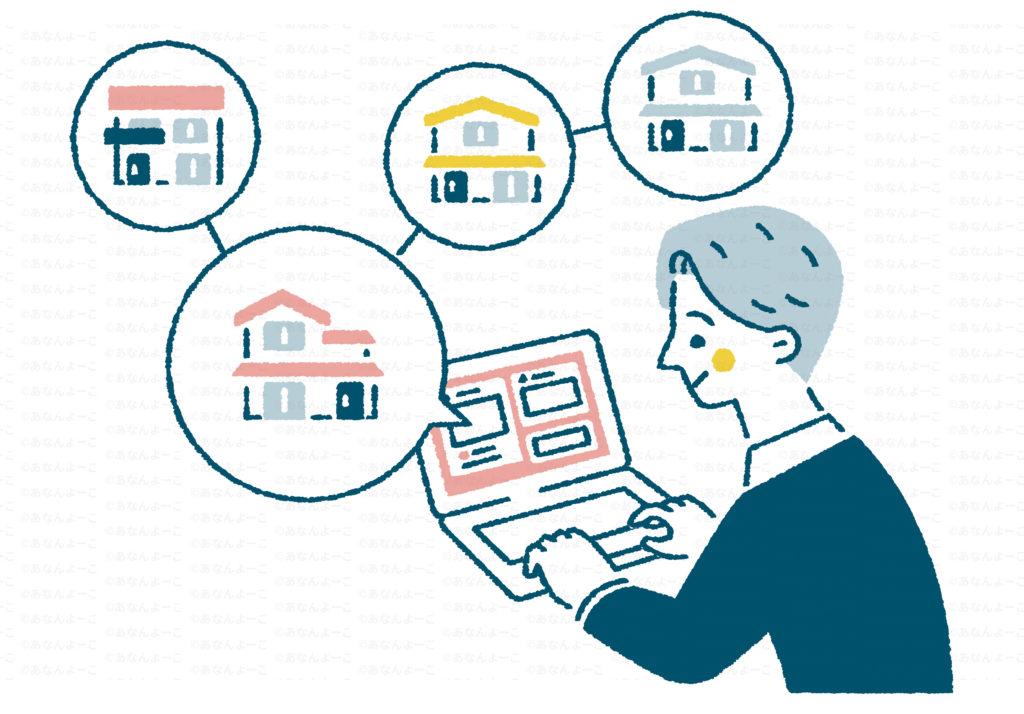
使用して欲しいシーンをイメージしてどんなバリエーションがあると良いか考えてみましょう。
- モチーフ・人物の変更
- 配色の変更
- 塗り⇆線画の変更
- 構図の変更
作成方法の種類を考える
作成ツールによって、クリエイターとして「個性」も表現できます。
より使用して欲しい人や媒体にとって、選ばれやすい作風はどれか考えてみましょう。
「個性」を大胆に出すか、控えめに出すか、どんな風に表現するかもよく考えて選んでみましょう!
- Adobe Illustrator等を使用する(ベクターデータで投稿)
- iPadなどのお絵かきアプリを使用する(ラスターデータで投稿)
- 手描きで作成する(ラスターデータで投稿)
バリエーションを量産するならAdobe Illustrator
- Adobe Illustratorには効率よく作成できるツールがたくさんあります。上手に活用すると、作成が楽になります。
- 個性が控えめになることが多いですが、汎用性は高めです。
人物やシンプルなマーク、フレームなど汎用性が高く「素材」として使用していただきたいと考えている場合は、Adobe Illustratorでの作成がおすすめです。
人物の場合は、表情やポーズなど細かい部分を変更して、バリエーションを生み出す場合が多く、その点で機能が多いイラレがとっても便利です。
また、マークやフレームも、デザイナーの作成したデータと合わせる場合が多いのでベクターデータの方が扱いやすい印象ですね。
個性をしっかり出すならラスターデータ投稿(絵描きアプリ、アナログ作成)
- 個性を強めに出しやすいですが、バリエーション作成は少し作成しづらいです。
- 印象に残りやすいイラストを作成したい人におすすめです。
※ラスターデータで作成した後に、ベクターへの変換も可能です。(変換することでバリエーションも作成しやすくなりますが、少しデータが重めになります。
年賀状やクリスマスカードなど季節物のイラストなど「カットイラスト」や「作品」として使用していただきたい場合は、手書きならではの風合いで温かみもあり個性も出る作成方法もおすすめです!
私は最近、iPadのprocreateで作成した人物イラストをラスターデータのまま投稿していますが、ベクターデータと比較しても売上にはそんなに影響が無いように感じています。
楽しめる作成方法が1番!
結局は「楽しめること」。
ストックイラストは1回投稿して終わりではなく、長く長くコツコツと続けることが大切です。
長い期間続けたいのに楽しくないと、ただただ苦痛です!
また、最初に決めた方法で、ずっとやる続けなければいけない訳でもありません。
私も、ストックイラストを続けながら、様々な方法やテーマを試してみています。
それでも、売上は伸びてくれています。
気軽に始めて、テーマごとに柔軟に色々と挑戦してみてくださいね。
あなんよーこの絵柄紹介&ポイント
ここで少し私のストックイラストをいくつかご紹介します。
テーマ内で統一することを最低限意識していますが、本当に色々な絵柄で投稿しています。
絵柄等で悩みすぎて進まないよりは、まずは、作成して投稿してみることが大切です。
自然と楽しめるテーマや作成方法を続けながら見つけていきましょう!
ぜひ、絵柄作成の参考にしてくださいね!
ベクターデータで作成する人物イラスト
- Adobe Illustratorを使用
- とにかく効率よくバリエーションを作成できるデータを作成
- ビジネスシーンでの使用をイメージ
- 色味は落ち着いているものをメイン。色数は決めない。
手描きイラストをベクターデータに変換して作成
- バリエーションを量産するため、iPadのprocreateで手描きで作成したイラストをAdobe Illustratorでベクターデータに変換
- 年賀状やクリスマスカードで主に採用する方法
- 手描き感も出しつつ、様々なバリエーションが作れる良いとこどり
- ただし、データはかなり重くなってしまう
手描きのイラストのまま投稿する人物イラスト
- 人物イラストでも表情違いやポーズ違いは作成していない
- 人物の異なる100人以上を作成しているためか、まとめて複数購入される確率が高い
- 手描き感あり、個性が強め
さいごに
では!ここまでお読みいただきありがとうございました。
少しでもストックイラストを始めたいと考えている方にとって、有意義な情報になれば嬉しいです!
イラストレーターのあなんよーこ(@anan_illust)でした。

他にも様々な絵柄で、ご要望に合わせイラストを制作します。
商品やサービスの宣伝の力になれるよう精一杯努めて参ります。
お見積もりのみでもOKです。お気軽にお問い合わせください!